Edge浏览器关闭每次更新后的欢迎信息的方法
时间:2024-04-08 11:04:38作者:极光下载站人气:0
很多小伙伴在使用edge浏览器的过程中经常会选择对浏览器进行更新操作,有的小伙伴在Edge浏览器更新之后打开控制台就会自动进入欢迎页面,当我们想要关闭Edge浏览器中更新后的欢迎信息时,我们可以选择点击打开Edge浏览器菜单列表中打开更多工具和开发者工具选项,接着在控制台的欢迎页面中取消勾选“每次更新后显示欢迎信息”选项即可。有的小伙伴可能不清楚具体的操作方法,接下来小编就来和大家分享一下Edge浏览器关闭每次更新后的欢迎信息的方法。
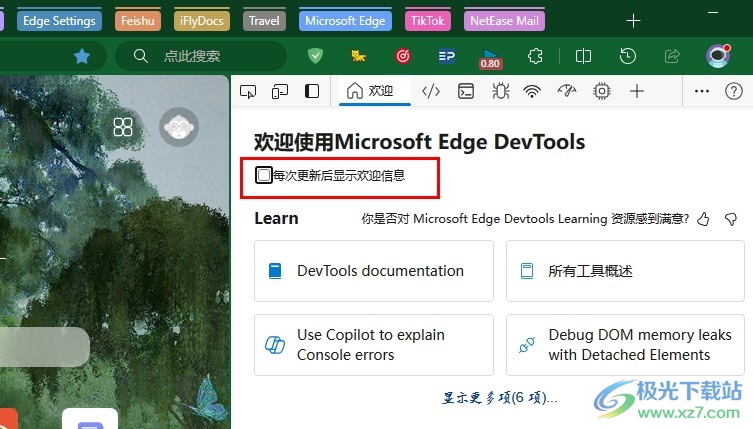
方法步骤
1、第一步,我们先点击打开电脑中的Edge浏览器,然后在浏览器页面右上角找到“...”图标
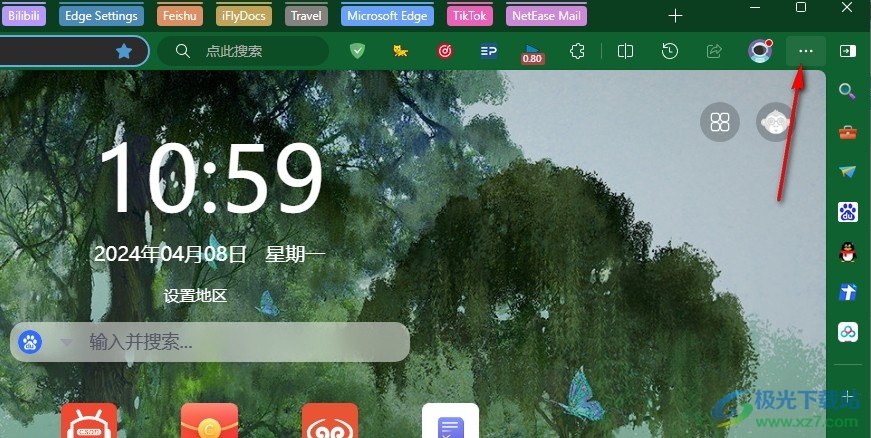
2、第二步,我们点击打开Edge浏览器中的“...”图标,然后在下拉列表中先点击打开“更多工具”选项
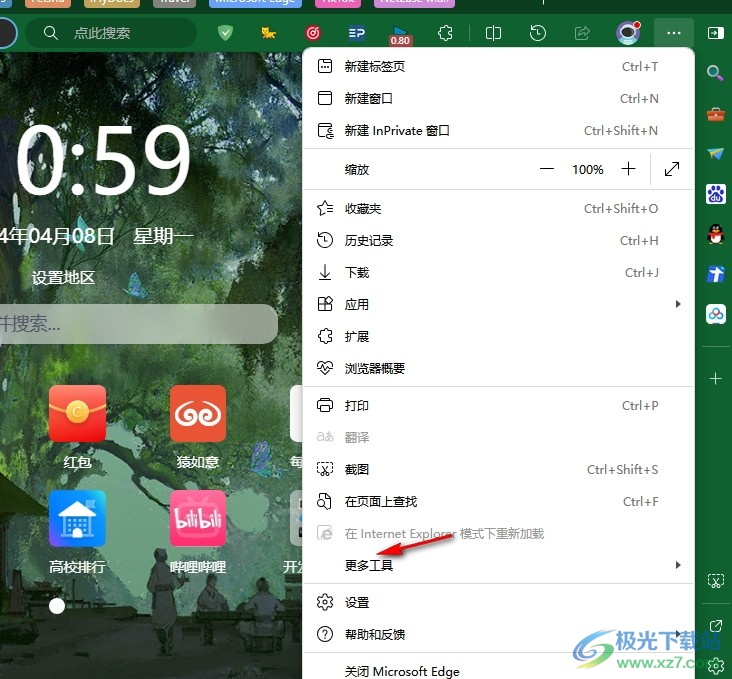
3、第三步,打开“更多工具”选项之后,在子菜单列表中我们找到“开发人员工具”选项,点击打开该选项

4、第四步,打开“开发人员工具”选项之后,我们进入控制台页面,在“欢迎”页面中找到“每次更新后显示欢迎信息”选项
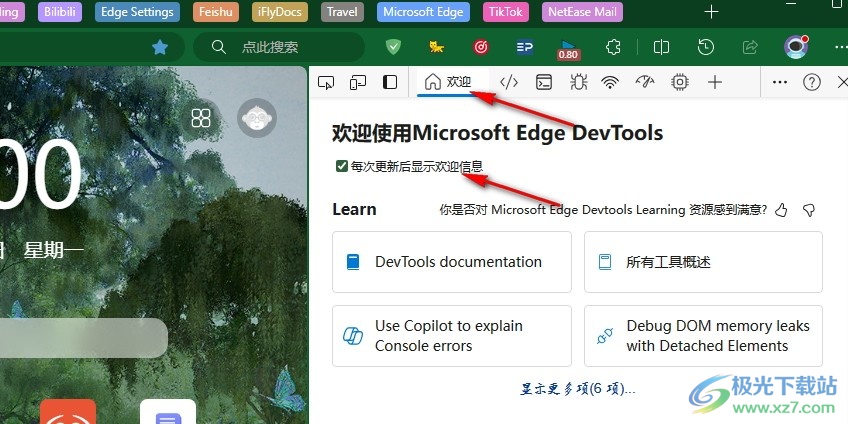
5、第五步,我们直接在控制台的欢迎页面中将“每次更新后显示欢迎信息”选项的勾选进行取消即可
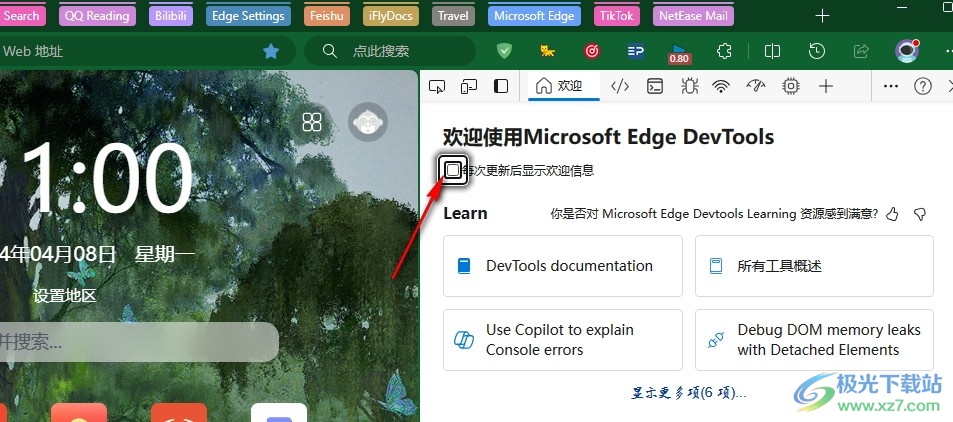
以上就是小编整理总结出的关于Edge浏览器关闭每次更新后的欢迎信息的方法,我们打开Edge浏览器中的开发人员工具选项,然后在控制台的欢迎页面中找到“每次更新后显示欢迎信息”选项,取消勾选该选项即可,感兴趣的小伙伴快去试试吧。

大小:148 MB版本:v115.0.1901.183 官方电脑版环境:WinAll
- 进入下载

网友评论